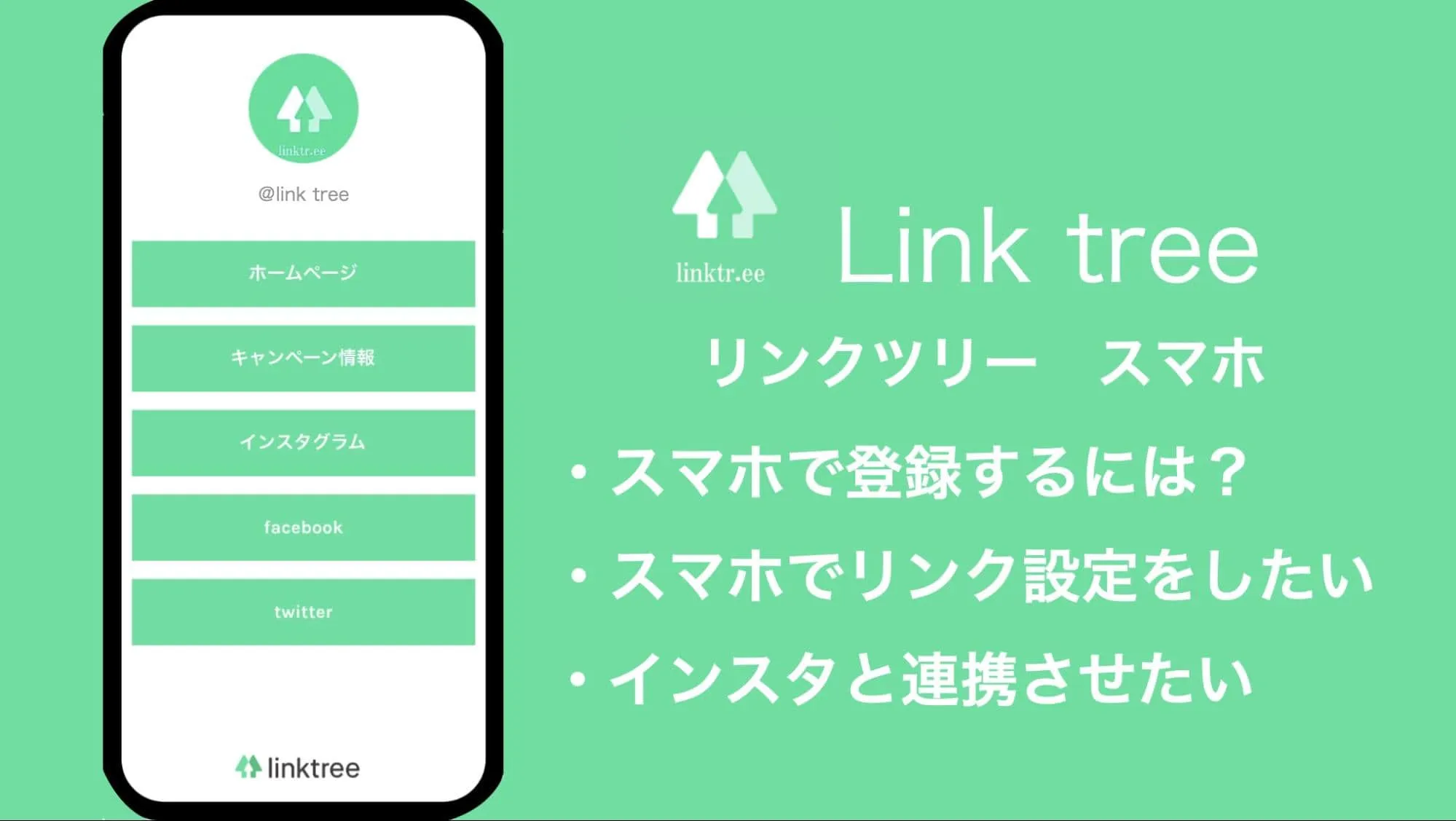
リンクツリー(Linktree)というリンクまとめツールを知っていますか?リンクツリー(Linktree)を使えば複数のリンクを1つのページにまとめることができます。そのため、インスタグラム(Instagram)やツイッター(Twitter)などのSNSを利用されている方にはメリットの大きなサービスでしょう。
このツールはスマホから利用することが可能ですので、アカウントの登録をしておけばいつでもどこでも設定を行うことができます。ただし、ページは全て英語表記で記載されているため、どのように登録すれば良いか分からなかったり、登録できても使い方が分からず困ってしまうという方もいらっしゃるでしょう。
そこで、今回はリンクツリー(Linktree)をスマホで使う方法について日本語で分かりやすく解説していきます。これからスマホでリンクをまとめたいと思っている方は、ぜひ参考にしてみてください。
linktree(リンクツリー)をスマホで設定するとどんなページが作れるの?
まだリンクのまとめページを作成したことがない方であれば「そもそもスマホでページを作ると、どんな感じになるの?」と、疑問を持たれる方もいらっしゃるはず。
そこで、アカウントの登録方法やツールの使い方について解説する前に、実際にサービスを使用して作れるページの完成形について見てみましょう。
リンクツリー(Linktree)を使って複数のメディアをまとめると、次のようなまとめページを作成することができます。
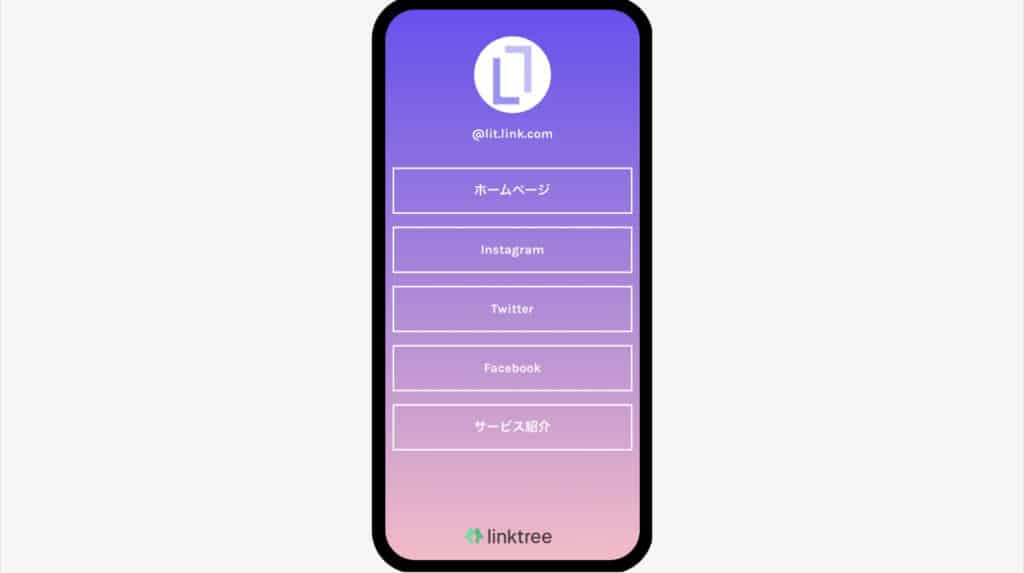
また、貼り付けることができるリンクも多様で、以下のようなメディアを掲載することができます。
- 自分のプロフィールやこれまでの経歴
- インスタグラム(Instagram)のアカウント
- 自分が運営しているブログやサイト
- ツイッター(Twitter)のアカウント
- フェイスブック(Facebook)のアカウント
- ユーチューブ(YouTube)動画ページ
- LINE@
このように、様々なリンクを貼り付けることができますので、いくつかのメディアを運営している人はサービスを使ってまとめてみると良いでしょう。
linktree(リンクツリー)にスマホで登録する方法
では、ここからは実際にスマホでアカウント情報を登録する手順について解説していきます。登録は非常に簡単に行うことができますが、ページ全体が英語で記載されているので戸惑ってしまう方もいらっしゃるでしょう。
以下では登録手順について1つずつ日本語で解説していきます。これからスマホで登録したいと考えている方は、ぜひ参考にしてみてください。
linktree(リンクツリー)のホームページにアクセス
まず、アカウントの登録を行うためにリンクツリー(Linktree)のホームページへアクセスしましょう。https://linktr.eeのURLから登録することができますので、ネット上で検索してみてください。
検索すると、トップページは次のような画面になっていますので、GET STARTED FOR FREEボタンもしくはページ右上のSIGN UP FREEのボタンをクリックしてください。
アカウント情報を入力
次はアカウントの情報を入力していきましょう。以下の4つの項目がありますので、それぞれ記載してください。
- メールアドレス
- ユーザーネーム
- パスワード
- 確認用のパスワード
以上を全て記載できれば、ページ下のRegisterボタンをタップしてください。
アカウント名の入力と好きなジャンルを選択
続いて、アカウント名とジャンルの作成を行なっていきます。ジャンルについてはいくつかのカテゴリーが用意されていますので、音楽やEスポーツなど、興味があるものを選択してください。
それぞれの入力が終わればロボット認証を行う必要がありますので、指示に従って認証を行いましょう。
料金プランを選択
リンクツリー(Linktree)には有料プランと無料プランが用意されています。利用したい方のプランを選択しましょう。
無料プランを使用する場合にはContinue with Freeボタンをタップしてください。
また、有料プランを利用する場合にはMake me a Linktree PROをタップしてください。
有料プランを利用すればサムネイルの追加やページビュー数の確認などを行うことができます。ただ、無料版でも十分な機能が備わっていますので、初めて利用するのであればまずは無料プランから始めると良いでしょう。
アカウント登録完了!
以上の手順を全て終えれば、アカウントの登録は完了となります。以下のような表示となりますので、確認しましょう。
ページ下のContinueボタンをタップすることでそのままリンクの設定に進むことができます。
linktree(リンクツリー)をスマホで使う方法とは?
アカウント登録が完了すれば、今度は実際にスマホでリンクの設定を行なっていきましょう。リンクを分かりやすく設定することはもちろんですが、ページデザインやアイコン画像の選定などを工夫することで、ユーザーにも見られやすいプロフィールページを作成することができます。以下の手順に沿って、スマホで設定してみてください。
リンクの設定はAdd New Linkのボタンをタップする
まず初めに、ユーザーに見てもらいたいリンクを設定していきましょう。ページ上にAdd New Linkという紫色のボタンがありますので、それをタップしてください。
ボックス内にURLとタイトルを記入
タップできれば、今度は白いボックス内にURLとリンクタイトルを入力していきます。以下のようにそれぞれを記載してください。
できるだけタップしてもらいやすいような魅力的なタイトルをつけると、閲覧数も伸ばしやすいです。また、複数リンクを追加する場合には同じ手順でリンクを設定することができます。
リンクの構成を変化させる
登録することができれば、今度は構成も工夫してみましょう。何もしない状態だと登録した順番でリンクが配置されることになります。ユーザーはページ先頭にあるリンクをタップしやすい傾向にありますので、できるだけ優先度の高いものを上部に持ってくることをおすすめします。
リンクの並びを変更する場合にはボックスの左側に取り付けられている3つの点を「長押し」した状態でスライドさせましょう。
アイコン画像を選ぶ
上記の手順でリンク設定を終えれば、今度はページの見栄えを整えていきましょう。まず、アイコン画像を選定します。ページの上の方にAppearanceのページがありますので、タップしてください。
続いて、Pick an Imageのボタンをタップしましょう。
すると、次のような画像のアップロード画面になります。ページ上の「+」ボタンをタップすればアップロードすることができますので、好きな画像をアップしましょう。
背景デザインの選定
最後に、背景のデザインを選びます。ページデザインは以下のように一覧でテーマが用意されていますので、好みに合うものを選ぶようにしましょう。
以上で、全ての作業は完了です。冒頭でも記載しましたが、以下のようなプロフィールページを作成することができます。
作成したページをスマホでInstagramと連携させるには
作成したページは他のメディアと連携させることができます。プロフィール欄にリンクまとめページを貼り付けておくことで、ユーザーを自分のページに誘導しやすくなるでしょう。以下ではインスタグラム(Instagram)とページを連携させる方法について解説していきます。
作成したlinktreeのURLをコピーする
まず、インスタグラム(Instagram)へ貼り付けるためのURLをコピーしましょう。アカウント画面の上部にMy Linktreeという表示がありますので、その部分をコピーしてください。
インスタグラム(Instagram)のプロフィール編集をタップ
URLをコピーしたら、今度はインスタグラム(Instagram)へログインします。そして、「プロフィール編集」のボタンをタップしましょう。
ウェブサイトにURLをペーストする
すると、編集画面に切り替わりますので、「ウェブサイト」という項目に先ほどコピーしたURLをペーストしてください。
以上で、連携することができます。自分のインスタアカウントから、上手くリンクが貼れているか確認しましょう。
まとめ
リンクツリー(Linktree)を使用すると、運営している複数のメディアリンクをまとめることができ、非常に便利です。ただし、ページは全て英語で記載されているため、少々やりにくさを感じる人は多いでしょう。今回の記事では全て日本語で手順を説明していますので、お悩みの方は参考にしてみてください。
アカウントの登録もスマホ1つあればどこでも行うことができるため、まだリンクツリー(Linktree)を利用されていない方はぜひお試しになってみてはいかがでしょうか。







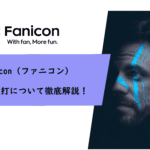

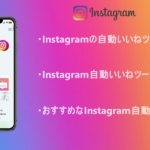
公式サイトのアイキャッチ画像-150x150.png)
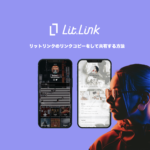










公式サイトのアイキャッチ画像-300x150.png)
